Производствени, сервизни и работни поръчки
Модулът за работни поръчки е за производствени и сервизни компании. Позволява да изчислявате трудови и материални разходи при производството на продукти или извършване на монтажни, сервизни и други дейности.
Функционалността, покрита от софтуерния модул, включва:
- управление на използването на работното време и материали според работните поръчки,
- отчитане на работни поръчки и промени в състоянието на запасите (автоматично намаляване на материалните запаси и увеличаване на запасите от готовата продукция),
- проектиране на списъци (компоненти) за продукти от композитни изделия и директен трансфер на данни към избраната работна поръчка,
- фактуриране въз основа на работни поръчки,
- възможността работниците да имат достъп само до възложените им задачи и да записват използването на работното си време и материали,
- специални работни поръчки и работни поръчки от товарителници,
- разпечатки и отчети.
1. Преди използване на работни поръчки
В менюто ще откриете всеки отделно отворен склад за материали, склад за полуготови продукти и склад за готова продукция. В работна поръчка можете да изберете склада, от който добавяте материал и да изберете складовете, до които транспортирате готовата продукция.
 | ||||
| ||||
Промяна на списъка с кодове чрез модула . В продуктите и работните поръчки можете да добавите само продукти, които са маркирани като материали, полуфабрикати или продукти:
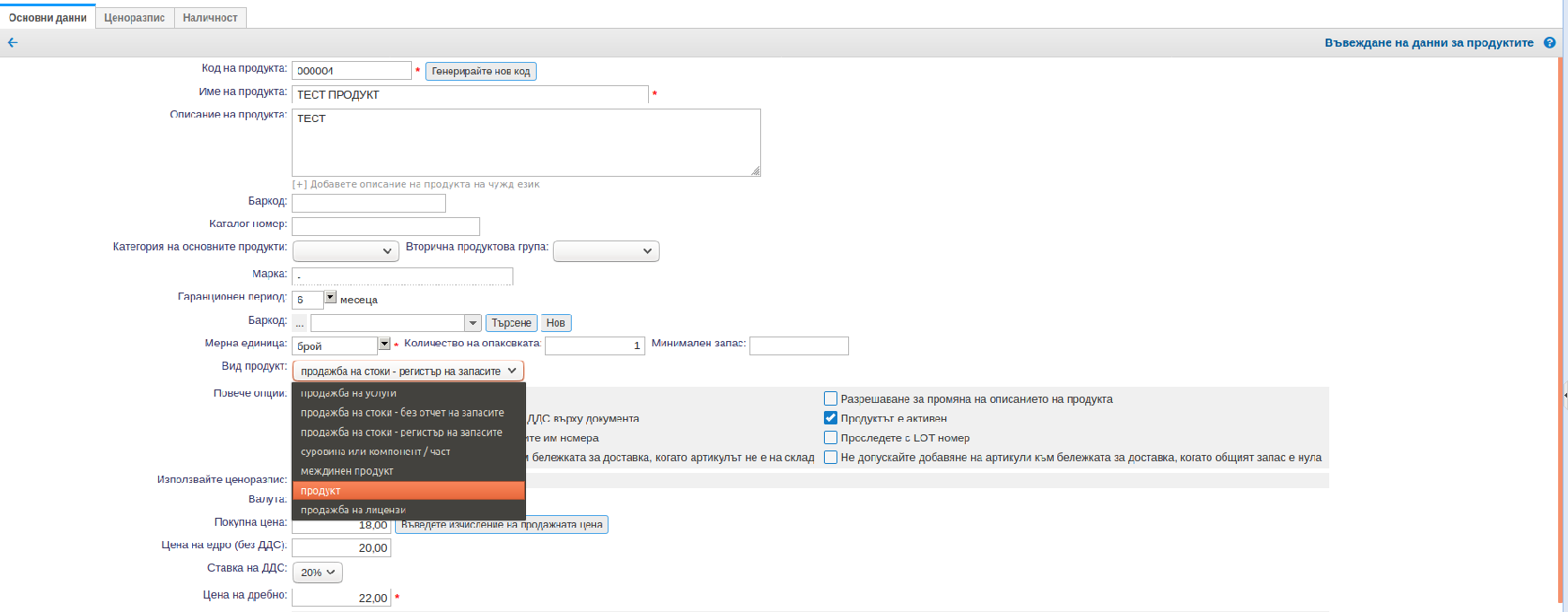 | ||||
| ||||
За да добавите време към работна поръчка, е необходимо предварително да уредите вида работа/тарифа. За да въведете нов тип работа/тарифа, кликнете върху модула върху бутона .
 | ||||
| ||||
Изчисленията на запасите и материалните цени се прехвърлят в желания склад с влизането на приемащата страна ().
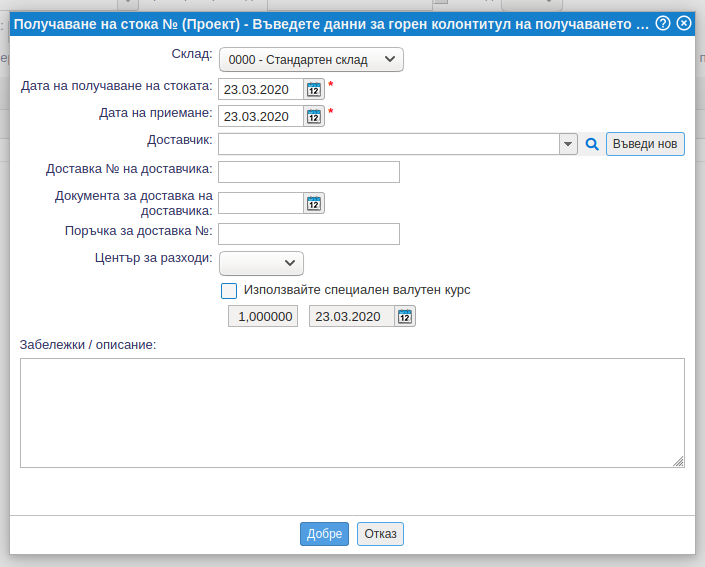 | ||||
| ||||
Когато добавяте продукти към разписката, можете да изберете автоматично да прехвърлите продукта в съществуваща работна поръчка или да отворите нова работна поръчка, като щракнем върху бутона .
Необходимо е да въведете покупната цена в списъка с кодове на материалните продукти, който ще бъде показан като производствена себестойност при изчисляване на работни поръчки. Покупната цена на материала може да бъде въведена директно при получаването. Когато въвеждате артикулите на продукта в списъка с артикули, не е задължително да въвеждате покупната цена, а да въведете продажната цена. Покупната цена (производствена цена) може да бъде прехвърлена в списъка с кодове чрез изчисление на работната поръчка. |
2. Въвеждане на стандарти (норми)
Нормите могат да бъдат въведени и гледани през модула .
Ако стандартите за производството на един и същ продукт не се променят, редактирането на списъка с кодове може да спести време и да избегне ръчно въвеждане на данни за потреблението на материали и часове, прекарани в работни поръчки. В случай на отклонения от зададените стандарти, са възможни последващи промени или допълнения в работния ред.
За да въведете нова сметка за материали, кликнете върху бутона , изберете продукт от списъка с кодове и въведете количеството на продукта, за който подготвяте стандарта.
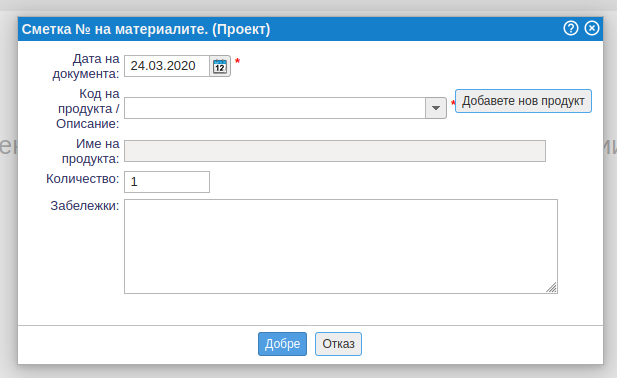 | ||||
| ||||
Ако все още не сте въвели информация за продукта в списъка с кодове, щракнете върху бутона в сметката за материали. Потвърдете записа, като щракнете върху бутона .
Щракването върху бутона добавя необходимия вид и количество материал за производство. Потвърдете записа и щракнете върху бутона в лентата с инструменти, който мига в жълто, докато не запазите промените.
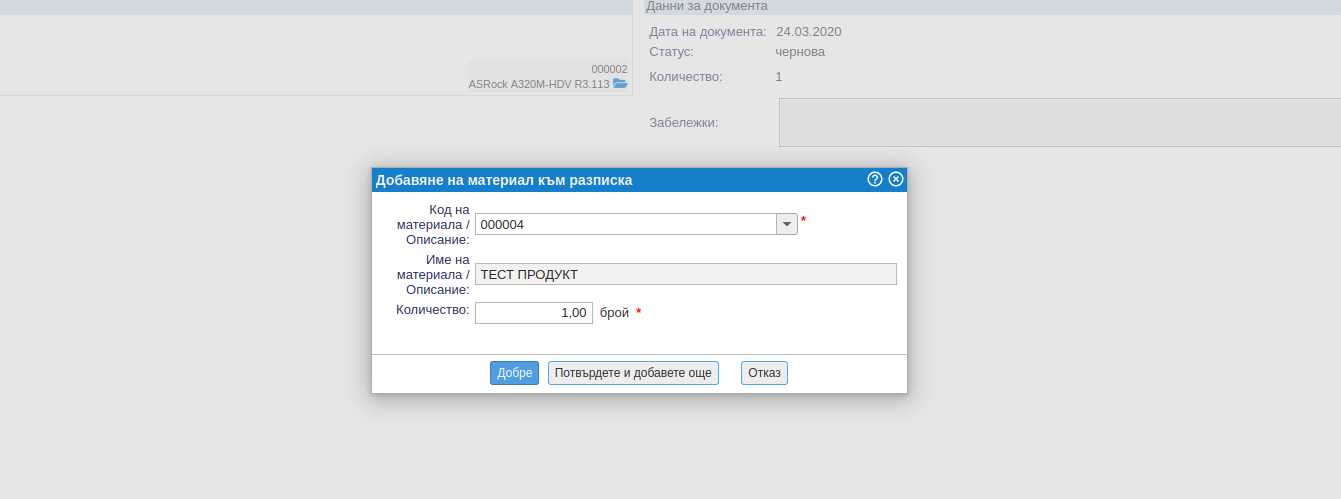 | ||||
| ||||
| В списъците с продукти можете да добавяте само елементи, които са маркирани в списъка с кодове за материали или полуфабрикати. |
За да добавите отработените часове, щракнете върху бутона . Можете да изберете сред видове работа/тарифи, които предварително сте въвели в кода на вида работа/тарифа и да въведете разхода на време. Въз основа на фиксираната часова ставка и изразходваните часове се изчислява цената на труда.
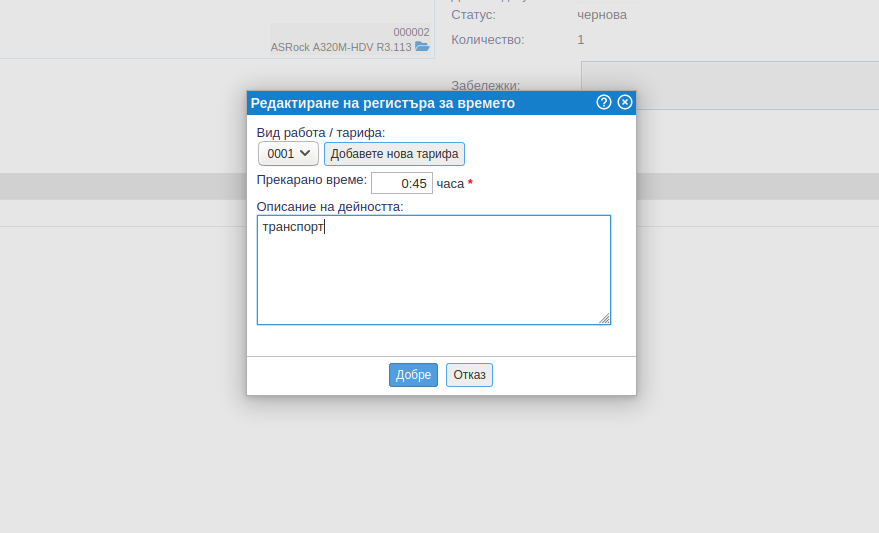 | ||||
| ||||
Ако преди това не сте добавили вида работа/тарифа към списъка с кодове, можете да го направите, като кликнете върху бутона .
След редактиране на сметката за материали кликнете върху бутона . В този момент номерът (код на продукта) се присвоява на сметката за материали. Коносаментът може да бъде показан, като кликнете върху бутона , разположен в лентата с инструменти.
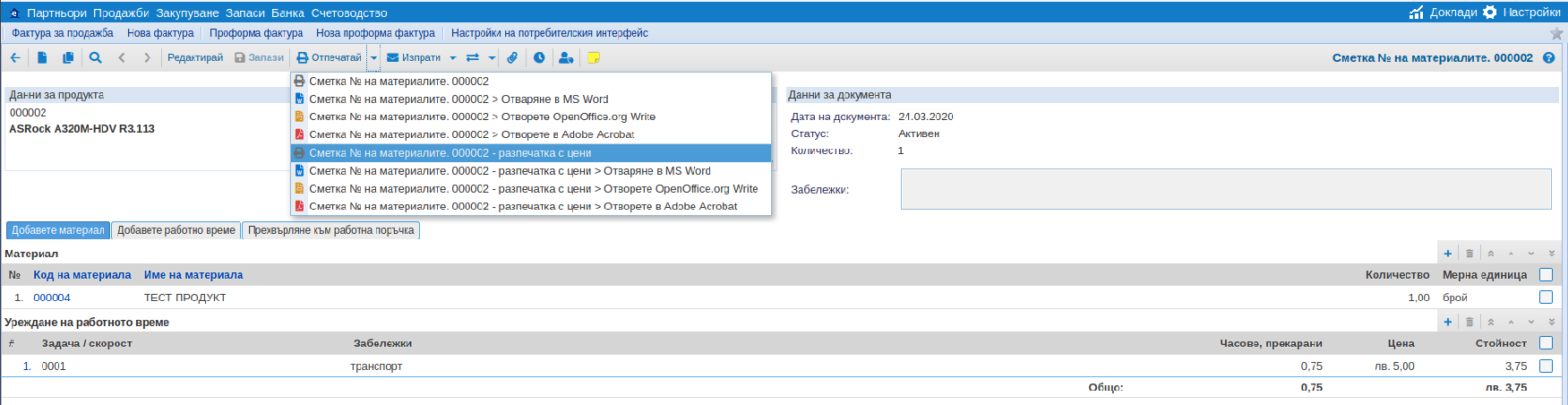 | ||||
| ||||
За да прехвърлите данни от сметката за материали към работна поръчка, кликнете върху бутона . Въведете количеството на продукта и изберете дали да прехвърлите данните от сметката за материали към нова работна поръчка или към съществуваща. Потвърдете избора си, като щракнете върху бутона и след това щракнете върху бутона .
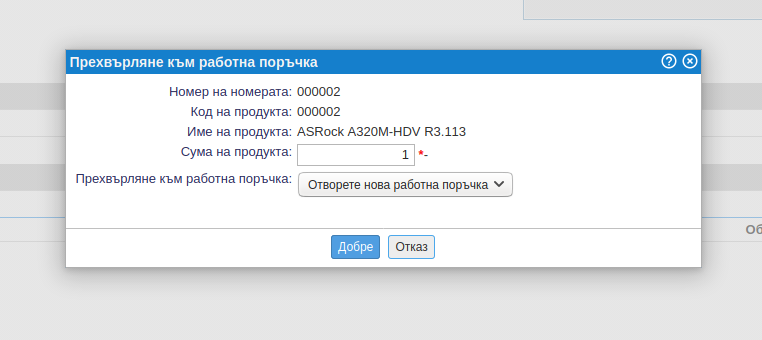 | ||||
| ||||
3. Въвеждане, редактиране и отчитане на работни поръчки
В модула можете да въвеждате и разглеждате работни поръчки. За да въведете нова работна поръчка, щракнете върху бутона .
Въведете информация за клиента, определете началната дата, крайния срок и задайте работната поръчка на служителя. Изберете склад, от който ще добавите материал и склад, в който ще прехвърлите готовия продукт.
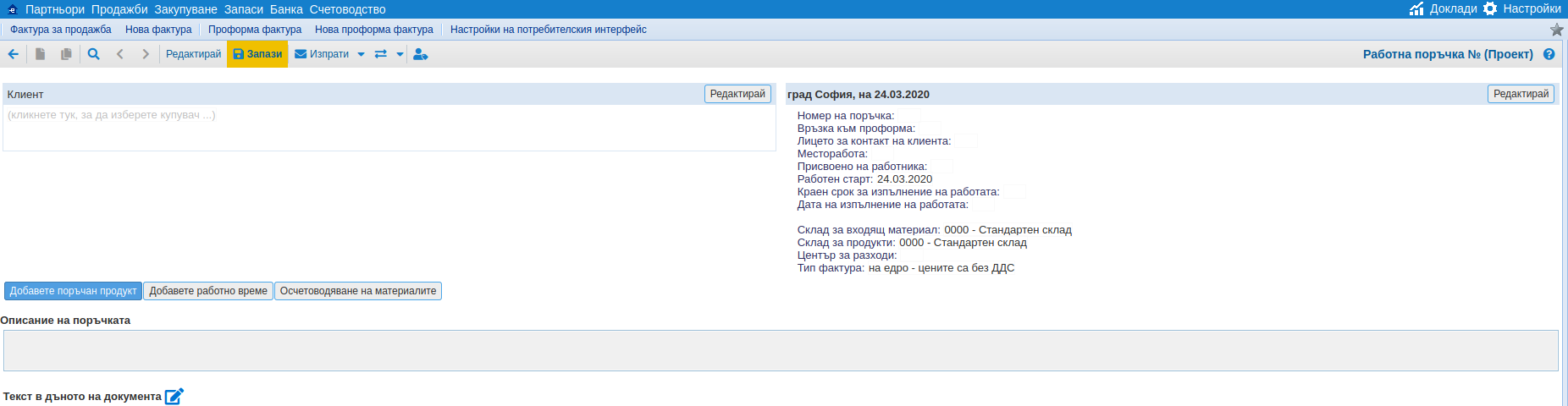 | ||||
| ||||
Щраквайки върху бутона , избирете продукт от списъка с кодове или добавете нов продукт, като щракнете върху бутона . След въвеждане на нов продукт, той автоматично се добавя към списъка с продукти, а също и към работната поръчка. Въведете количеството продукти и потвърдете въвеждането.
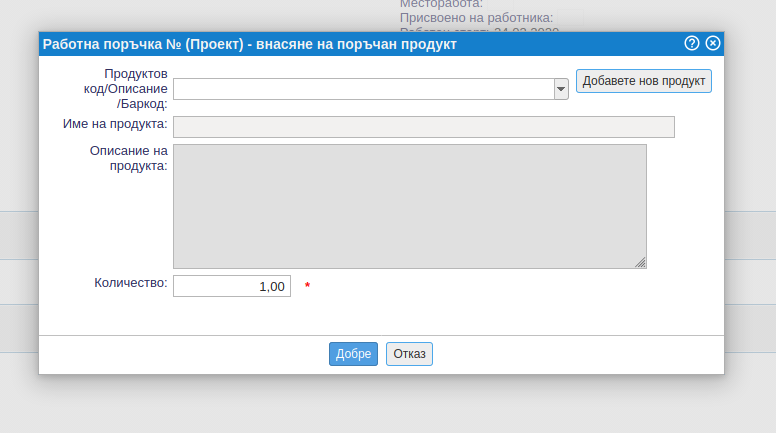 | ||||
| ||||
След като въведете поръчания продукт, натиснете бутона .
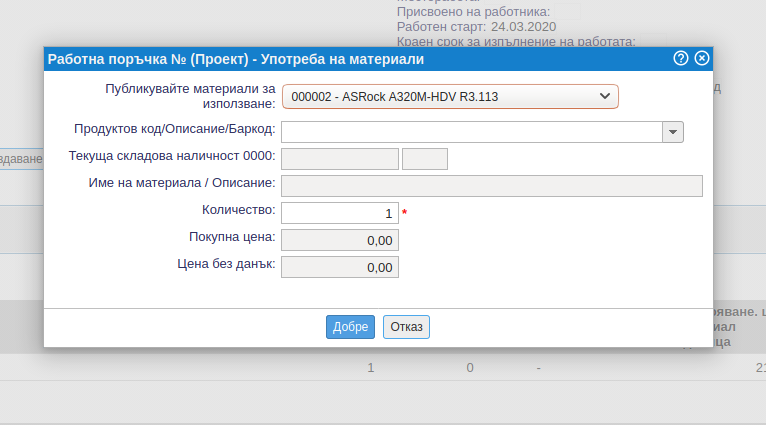 | ||||
| ||||
При добавяне на материал към работна поръчка се прехвърлят изкупните цени на записания материал чрез разписките. Общата цена на консумирания материал се показва като изкупната цена на поръчания продукт. Изберете дали искате цената на материала да бъде публикувана в новата бележка за доставка или към поръчания продукт, при което общата цена на материала ще бъде преведена в списъка с продукти като покупната цена на поръчания продукт. Ако искате да добавите часовете, прекарани за производство, към работната си поръчка, щракнете върху бутона . Можете да изберете от типовете сделки/тарифи, добавени по-рано в списъка с кодове Видове работа/тарифи чрез модула .
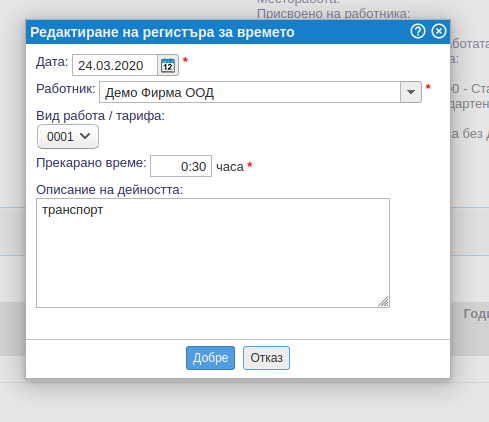 | ||||
| ||||
След приключване на въвеждането на данни за работната поръчка, получавате подробна информация за необходимия материал и използването на работното време за производството на поръчания продукт:
Можете да разпечатате работна поръчка, след като щракнете върху бутона , след това работната поръчка също получава своя номер.
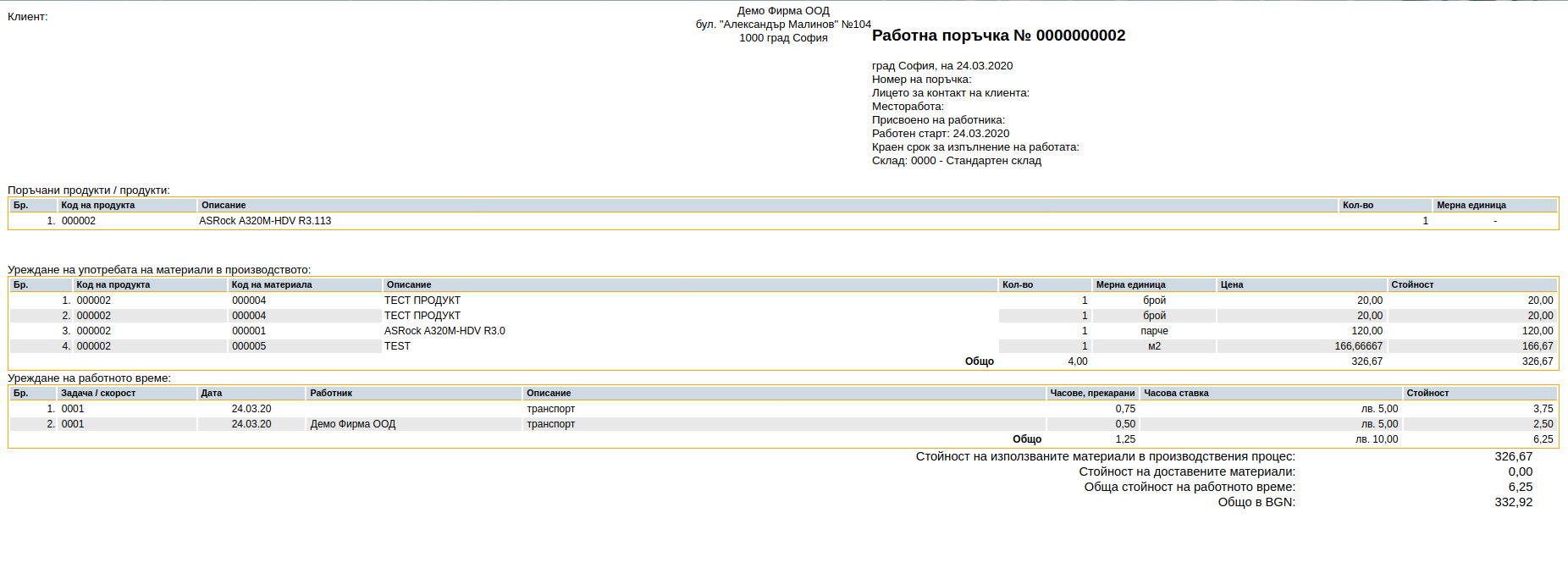 | ||||
| ||||
4. Състояние на работната поръчка
След приключване на въвеждането на всички необходими данни за работната поръчка, можете да промените състоянието на работната поръчка за по-добър преглед и по-лесен контрол на процеса на изпълнение.
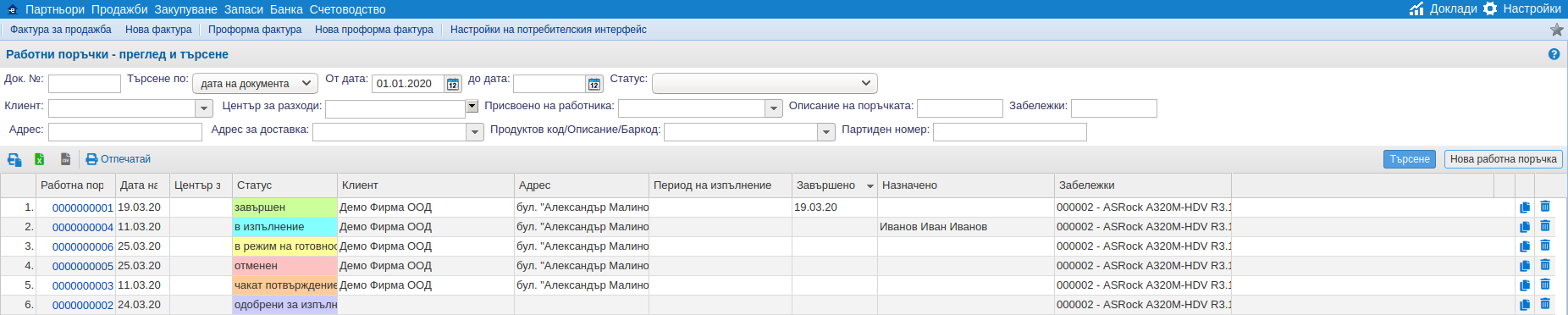 | ||||
| ||||
В рамките на работната поръчка е достъпен бутон
 | ||||
| ||||
В случай че работната поръчка определя състоянието в изпълнение, запасът на материала в склада, който сте избрали за материалния склад, ще бъде намален на датата, на която сте въвели в полето Старт на работа.
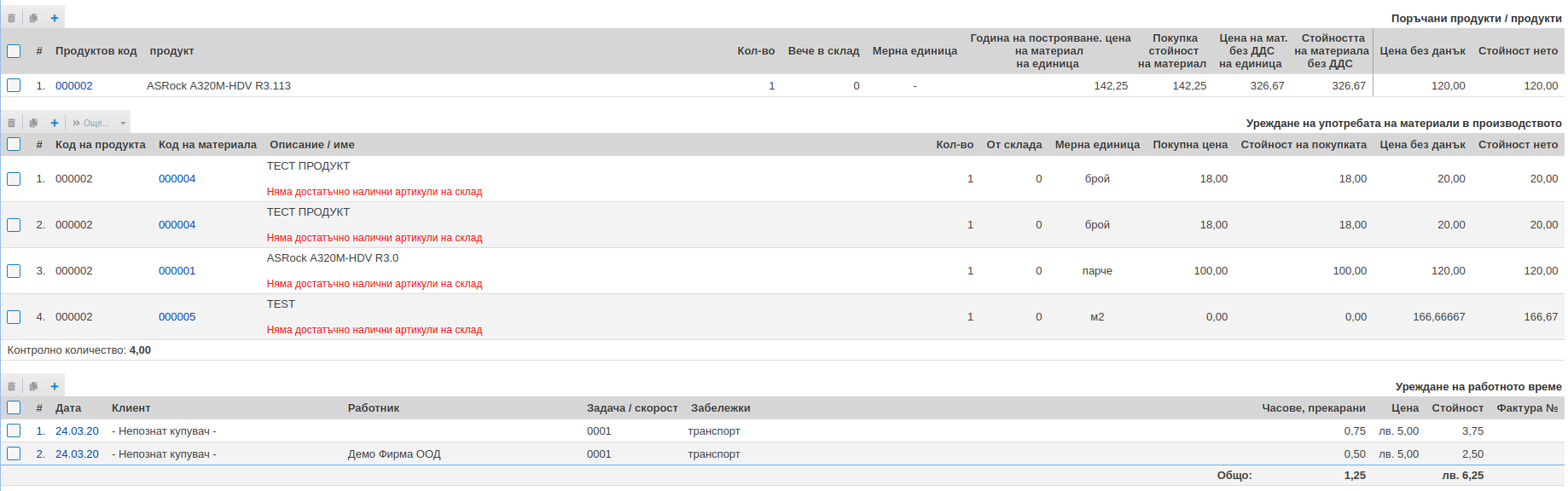 | ||||
| ||||
В момента, в който промените състоянието на работната поръчка на завършена, количеството продукт в склада, който сте избрали за склада на готова продукция, ще се увеличи, на датата, въведена в датата на приключване на работата.
Променяйки състоянието на работна поръчка на попълнена, програмата ще ви предупреди за промяна в покупната цена на поръчания продукт, ако промяната е настъпила или ако не сте въвели покупната цена на продукта в кода на артикула. Потвърдете прехвърлянето на покупната цена на продукта в списъка с артикули, така че да можете да използвате автоматичното публикуване на банкнотите за доставка и/или да разпечатате отчета за приходите върху продуктите за желания период (RVC). |
След промяна на състоянието на работната поръчка на попълнена, избирате дали да запазите изчислената покупна цена на продукта след работната поръчка в списъка с кодове.
За да добавите продукт към фактура, щракнете върху модула и кликнете върху бутона и след това . Изберете продукта от списъка с кодове, въведете количеството и кликнете върху бутона .
По време на фактурирането автоматично се създава разписка за продадения продукт и запасът на продукта в склада се намалява.
---
© E-RAČUNI CS d.o.o. 2003-2024